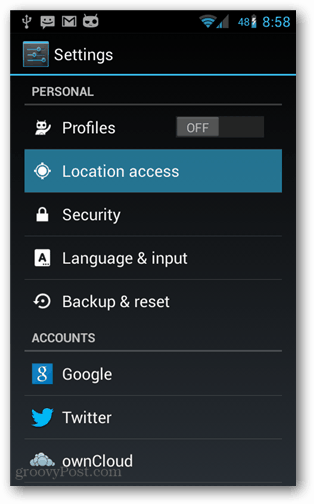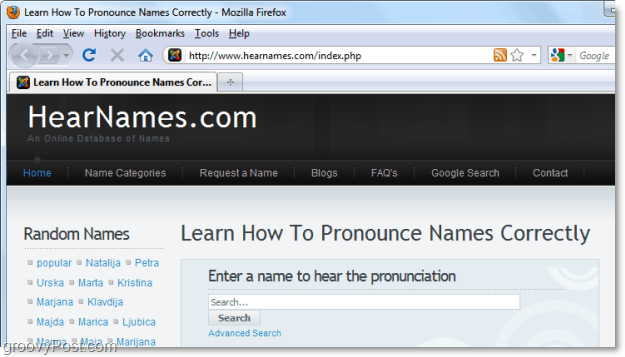Jak zabalit text v aplikaci Excel
Microsoft Office Microsoft Microsoft Excel Vynikat / / April 06, 2021
Poslední aktualizace dne

Pokud buňky v sešitu aplikace Excel obsahují velké množství textu, aplikace Excel automaticky skryje části textu, pokud se překrývá s jinými buňkami, pokud tyto buňky nejsou prázdné. To pomáhá udržovat pořádek v sešitu a zabrání tak překrývajícímu se textu a číslům, aby nepokazily vaše data.
Jedním ze způsobů, jak tento problém překonat, je zabalit text do aplikace Excel. To posune text na jiný řádek a zvětší velikost buňky, aniž by se překrývalo s jinými buňkami. Existuje několik způsobů, jak to udělat, od použití nástroje Zalomení textu po přidání ručního zalomení řádku.
Pokud chcete vědět, jak zalomit text do Excelu, musíte udělat následující.
Jak zalamování textu funguje v aplikaci Microsoft Excel
Existují tři způsoby, jak se buňka obsahující textový řetězec může objevit v aplikaci Excel.
Pokud text není zalomený, obsah buňky se skryje, jakmile je dosaženo hranice buňky. Pokud je zalomený, Excel řádek zalomí, posune text na jiný řádek a zvýší výšku samotné buňky.
Pokud jsou však buňky napravo od počáteční buňky prázdné, Excel automaticky zobrazí celý obsah počáteční buňky. Pokud přidáte data do dalších buněk, se kterými se tato počáteční buňka překrývá, hodnota buňky se znovu skryje.
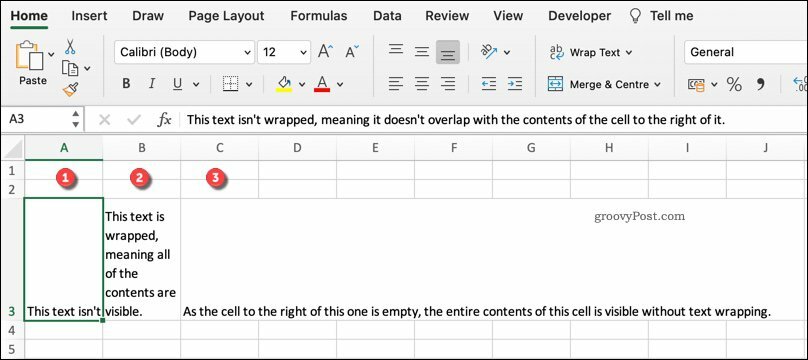
Pokud to chcete změnit, budete muset zalomit text. To lze provést pomocí nástroje Zalomení textu nebo ručním přidáním konců řádků.
Jak zalomit text v aplikaci Excel pomocí nástroje Zalomení textu
Nástroj Zalomení textu je nejjednodušší způsob přidání zalamování textu do buňky v aplikaci Excel. Chcete-li to provést, otevřete sešit aplikace Excel a vyberte buňku (nebo buňky), kterou chcete formátovat.
Mohou to být buňky, které mají skryté textové hodnoty nebo se aktuální překrývají s jinými prázdnými buňkami. Jakmile jsou buňky vybrány, stiskněte Domov na pásu karet a poté stiskněte Obtékání textu knoflík. Tyto kroky by měly fungovat pro uživatele Windows i Mac.
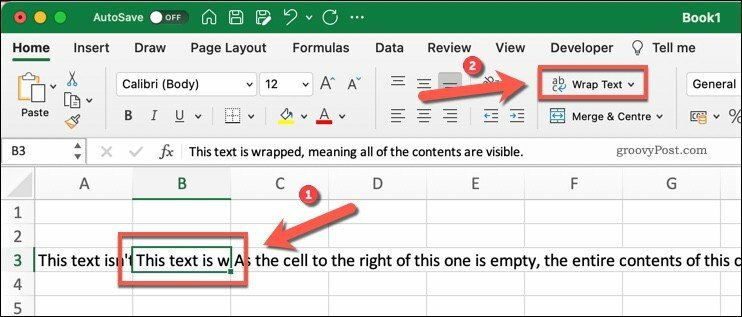
Excel automaticky posune text vaší buňky tak, aby vyplnil buňku, čímž se zvýší výška buňky v procesu. Nezmění to však šířku vašeho sloupce.
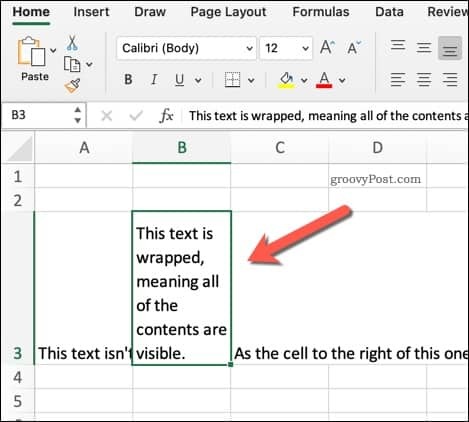
Toto můžete kdykoli deaktivovat výběrem buňky a stisknutím Domů> Zalomení textu znovu. Tím se vrátí vaše zalamování textu do normálu.
Přidání ručního zalomení řádku do buněk
Dalším způsobem, jak rychle zabalit text bez použití nástroje Zalomení textu, je použít zalomení řádku. Zlomky řádků, jak název napovídá, rozdělí textový řetězec tím, že část textu vloží na jiný řádek.
Můžete se rozhodnout, že to chcete udělat, pokud chcete v určitých bodech rozdělit textový řetězec, než když je dosaženo hranice buňky.
Chcete-li to provést, poklepejte na buňku, kterou chcete upravit, a poté umístěte blikající kurzor na místo, kam chcete přidat zalomení řádku. Případně vyberte buňku a poté umístěte blikající kurzor na stejnou pozici pomocí řádku vzorců.
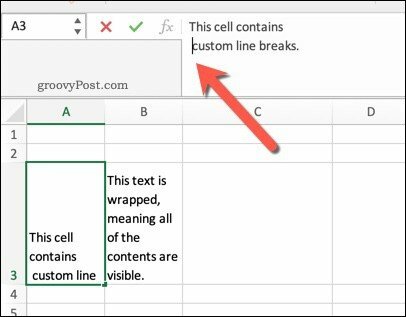
Jakmile je kurzor na místě, stiskněte Alt + Enter klávesy na klávesnici. Pokud používáte Mac, stiskněte Control + Option + Enter namísto. Tím se posune jakýkoli text po zalomení řádku na nový řádek.
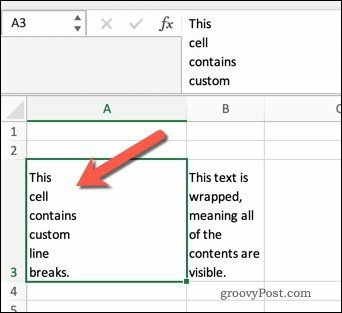
Chcete-li odstranit zalomení řádku, jednoduše za něj umístěte blikající kurzor a stiskněte Backspace klíč.
Formátování sešitu aplikace Excel
Obtékání textu v aplikaci Excel je jen jedním ze způsobů, jak můžete sešity aplikace Excel formátovat, abyste mohli lépe prezentovat svá data. Například můžete zmrazit nebo seskupit řádky a sloupce aby bylo snazší pracovat s velkými datovými sadami.
Pokud chcete změnit způsob, jakým jsou vaše data prezentována, můžete dokonce transponovat vaše data. To vám umožní přepnout sloupce na řádky (a naopak). Můžete také použít podmíněné formátování v aplikaci Excel jako způsob zvýraznění určitých hodnot a čísel, zejména pokud pracujete s rychle se měnícími daty.
Jak vymazat mezipaměť Google Chrome, soubory cookie a historii prohlížení
Chrome dělá skvělou práci při ukládání historie procházení, mezipaměti a cookies, aby optimalizoval výkon vašeho prohlížeče online. Její způsob, jak ...
Porovnávání cen v obchodě: Jak získat ceny online při nakupování v obchodě
Nákup v obchodě neznamená, že musíte platit vyšší ceny. Díky zárukám shody cen můžete získat online slevy při nakupování v ...
Jak darovat předplatné Disney Plus digitální dárkovou kartou
Pokud vás baví Disney Plus a chcete jej sdílet s ostatními, zde je návod, jak si zakoupit předplatné Disney + dárek za ...
Váš průvodce sdílením dokumentů v Dokumentech, Tabulkách a Prezentacích Google
Můžete snadno spolupracovat s webovými aplikacemi Google. Tady je váš průvodce sdílením v Dokumentech, Tabulkách a Prezentacích Google s oprávněními ...